Учора вперше скористався застосунком командного рядка Gemini CLI. Хоча офіційний реліз відбувся ще 25 червня, лише зараз я знайшов час і натхнення, щоб протестувати його. І ось — враження першого запуску. Досвід виявився цікавим, хоч і трохи незвичним для мене.
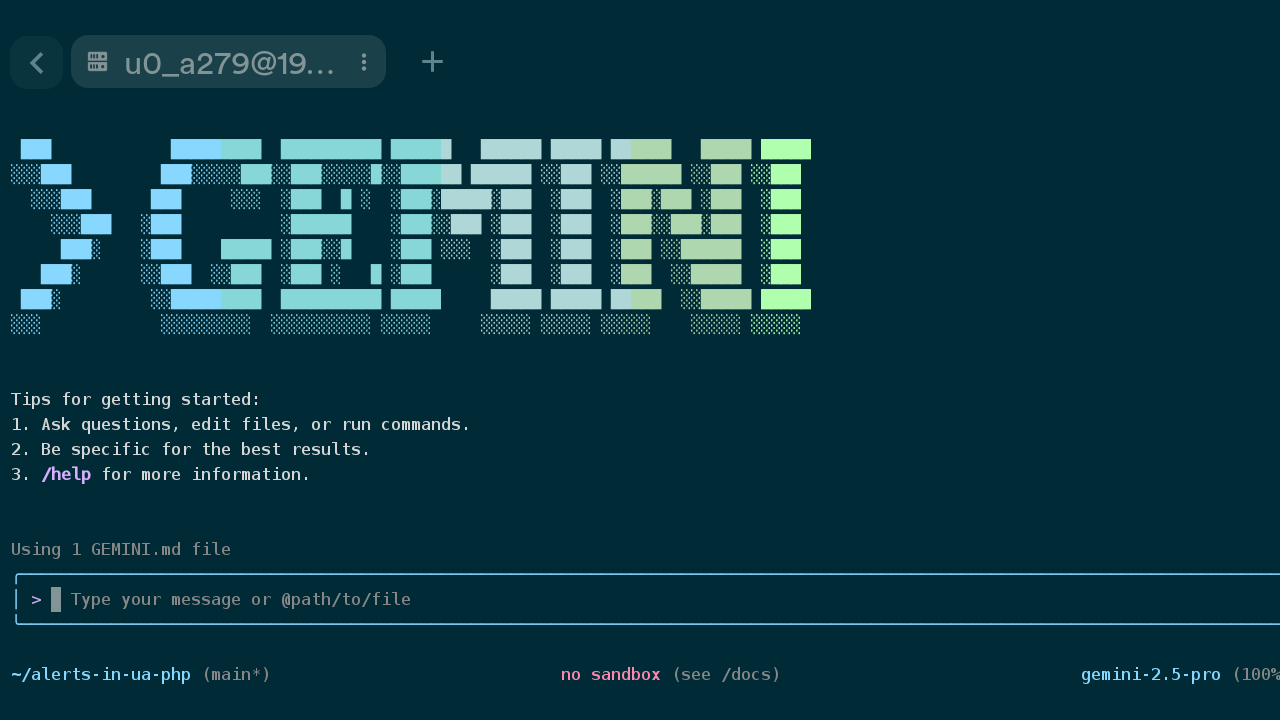
Мій бекґраунд
Я не належу до тих, хто постійно працює з інтегрованими середовищами розробки (IDE). У мене не було досвіду з такими інструментами, як Cursor, які автоматично читають код, структурують проєкт, доповнюють документацію і пропонують зміни в реальному часі. Я радше з тих, хто звик працювати з терміналом, nano чи vim.
Програмування сьогодні все більше нагадує діалог із цифровим напарником. ШІ не просто доповнює мої думки — іноді він веде проєкт від початку до кінця. Водночас усе ще критично важливо вміти перевіряти, тестувати, контролювати якість коду, що генерує AI.
Мій досвід з іншими ШІ для коду
До знайомства з Gemini CLI я активно експериментував з різними інструментами штучного інтелекту для роботи з кодом, кожен з яких мав свої переваги та обмеження. Моїм основним вибором довгий час був Claude AI через його гарну інтеграцію з GitHub, проте безкоштовний тариф із жорсткими лімітами (5 запитів на ~6 годин) часто ставав серйозним обмеженням для продуктивної роботи, особливо при роботі з великими репозиторіями.
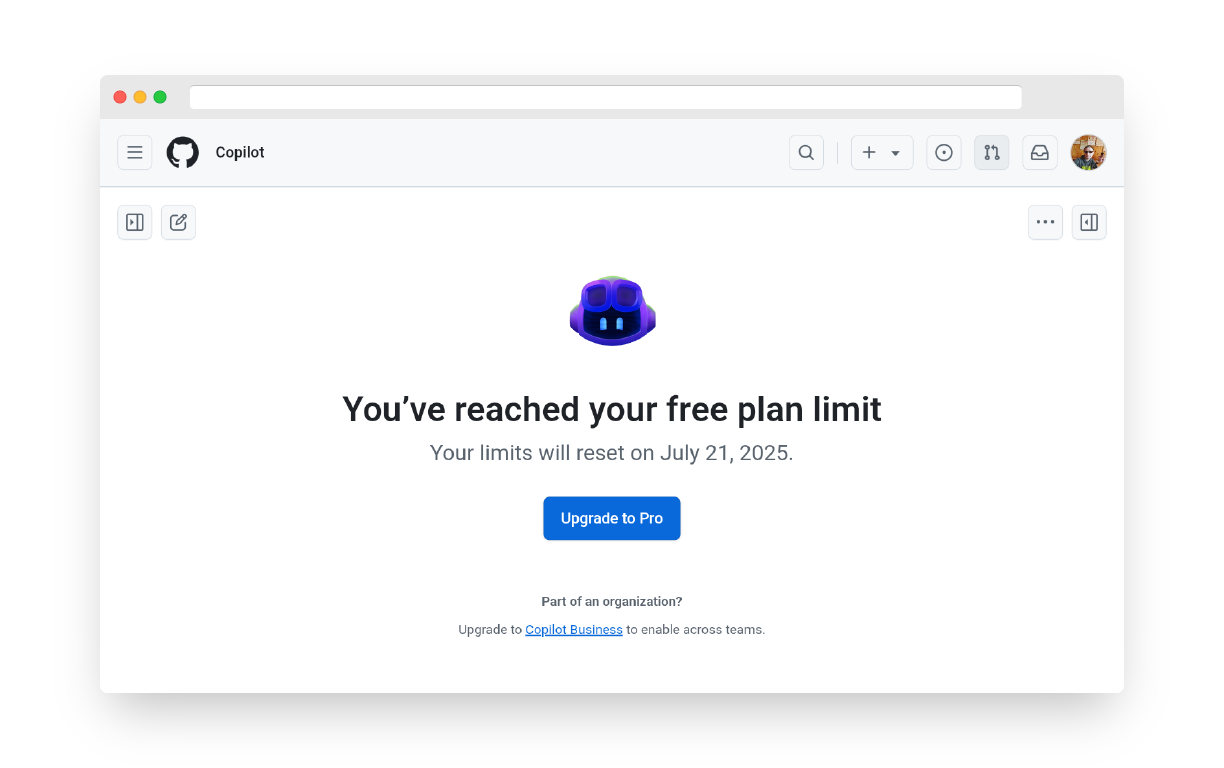 Після досягнення ліміту в 50 запитів на місяць, Copilot блокує можливість починати нові чати та надсилати повідомлення в уже створених.
Після досягнення ліміту в 50 запитів на місяць, Copilot блокує можливість починати нові чати та надсилати повідомлення в уже створених.
З листопада 2024 року я почав використовувати GitHub Copilot, який пропонував 50 безкоштовних запитів на місяць. Цього виявилося цілком достатньо для більшості завдань, оскільки дозволяло повністю створювати проєкти — від першого рядка коду до документації у файлі README.md. На відміну від Claude з його жорсткими обмеженнями — як на кількість запитів, так і на розмір контексту, — Copilot пропонував значно більший простір для роботи: 50 запитів на місяць, чого мені вистачало з лишком.
Свого часу я також тестував Cohere's Coral AI, який спочатку був безкоштовним і пропонував API для розробників. Подібно до Claude, він дозволяв прикріплювати GitHub‐репозиторії прямо в чат, що значно полегшувало роботу. Ще одним цікавим досвідом було використання агрегатора моделей blackbox.ai, який поєднував різні ШІ та дозволяв додавати власні репозиторії в контекст чату.
Також варто згадати про більш універсальні ШІ, такі як ChatGPT та Deepseek. Хоча вони не пропонують прямої інтеграції з кодовими базами, мені іноді доводилося використовувати їх, вручну завантажуючи файли в чат. Цей процес був досить трудомістким, особливо з урахуванням обмежень на довжину повідомлення в ChatGPT. Deepseek іноді взагалі відмовляв через технічні проблеми, тоді як Gemini показав себе стабільнішим у цьому плані.
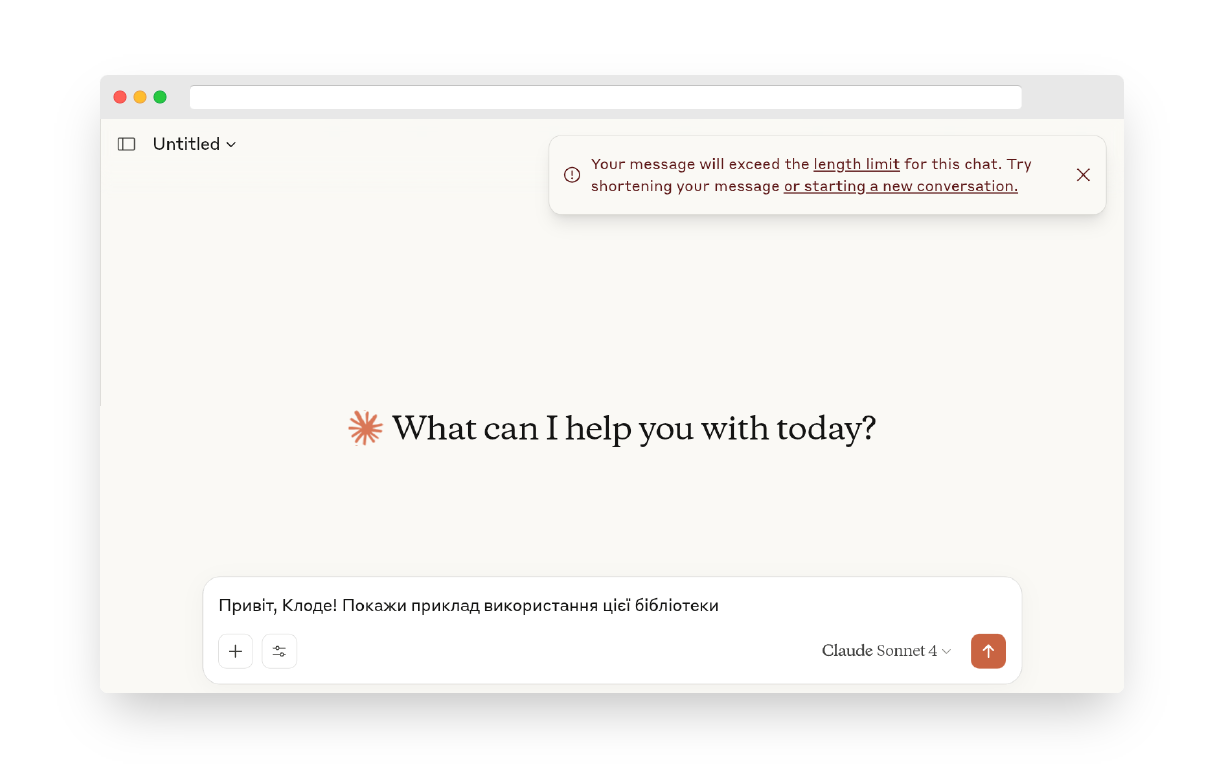 У Claude частіше з’являється повідомлення: «Message too long».
У Claude частіше з’являється повідомлення: «Message too long».
Головним недоліком більшості цих рішень була або відсутність зручної інтеграції з кодовими базами, або жорсткі обмеження безкоштовних тарифів. Саме ці фактори змусили мене шукати альтернативи, що врешті привело до Gemini CLI, який обіцяв вирішити обидві ці проблеми.
Установка Gemini CLI
Gemini CLI встановлюється через npm, оскільки це застосунок на Node.js:
npm install -g @google/gemini-cli Активація можлива кількома способами:
- API‐ключ (експорт у змінну середовища).
- Вхід через Google‐акаунт.
- Використання Vertex AI (для підприємств).
Що вміє Gemini CLI
Тут стало цікавіше:
- ШІ має доступ до поточної директорії, тобто розуміє структуру проєкту.
- Працює як агент, може створювати, змінювати файли, запускати тести.
- Можна обмежити або дозволити дії: редагування коду, CI/CD, створення нових файлів.
- За потреби — відкриє файл у звичному редакторі.
Особливо сподобалося: ніяких обмежень. Ліміт — 1 000 запитів на добу. І все це безкоштовно. Якщо чесно — важко уявити, що хтось витратить їх усі за день.
Недоліки
- Немає поки що такої глибокої інтеграції з GitHub, як у Claude чи Copilot.
- Для новачка в AI CLI може здатися трохи складним у налаштуванні.
- Відсутність «розумного автозавершення» коду прямо в CLI (але цього й не обіцяли).
Висновок
Gemini CLI — це потужний і безкоштовний інструмент для тих, хто звик працювати в терміналі. Якщо вас дратує постійне копіювання файлів у чат GPT, а хочеться, щоб ШІ просто працював із директорією проєкту — спробуйте Gemini CLI.
Особисто я залишаю його у своєму наборі інструментів. Можливо, не як основний, але точно як резервний або допоміжний для швидких запитів, генерації коду чи аналізу проєкту.